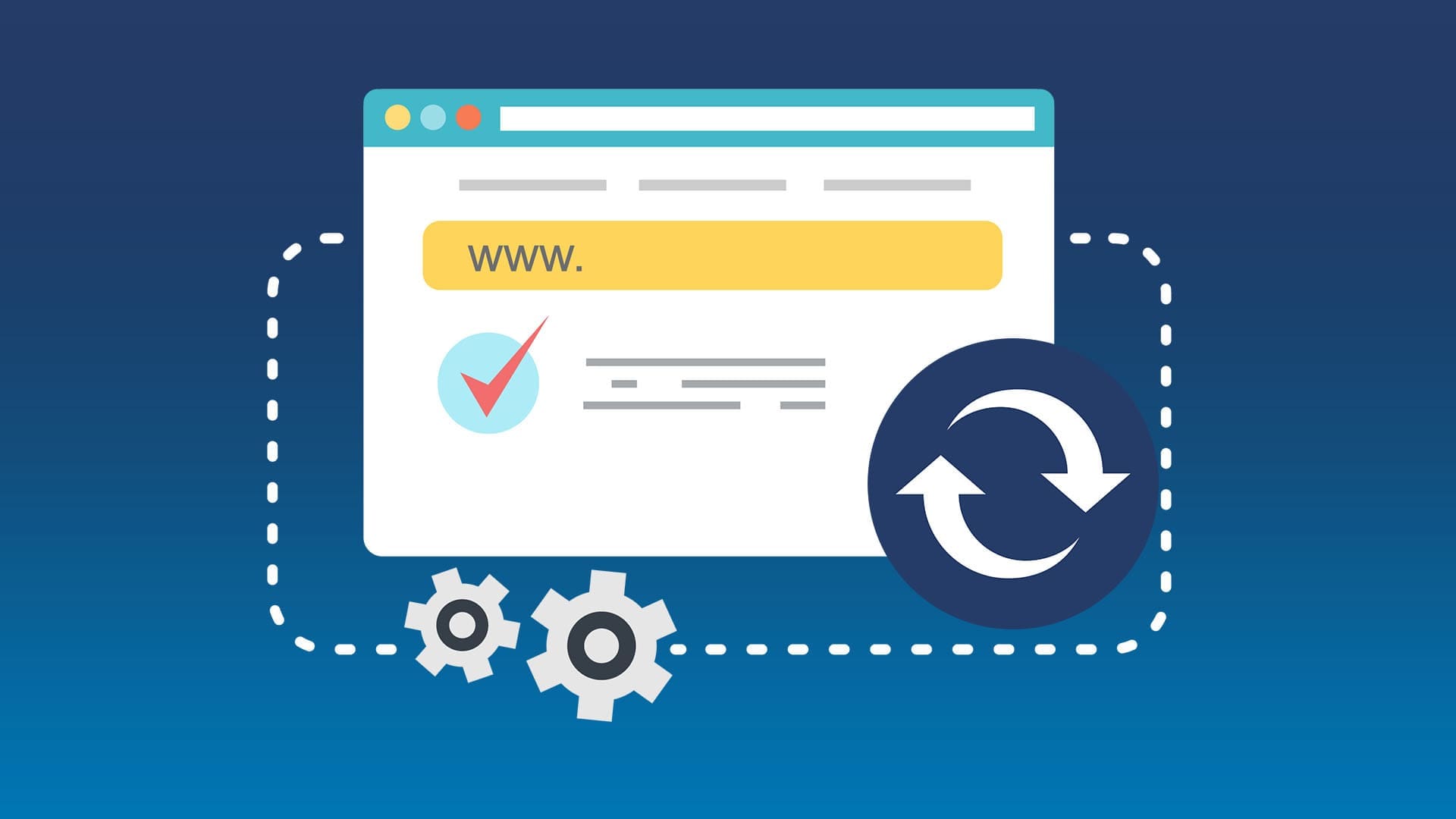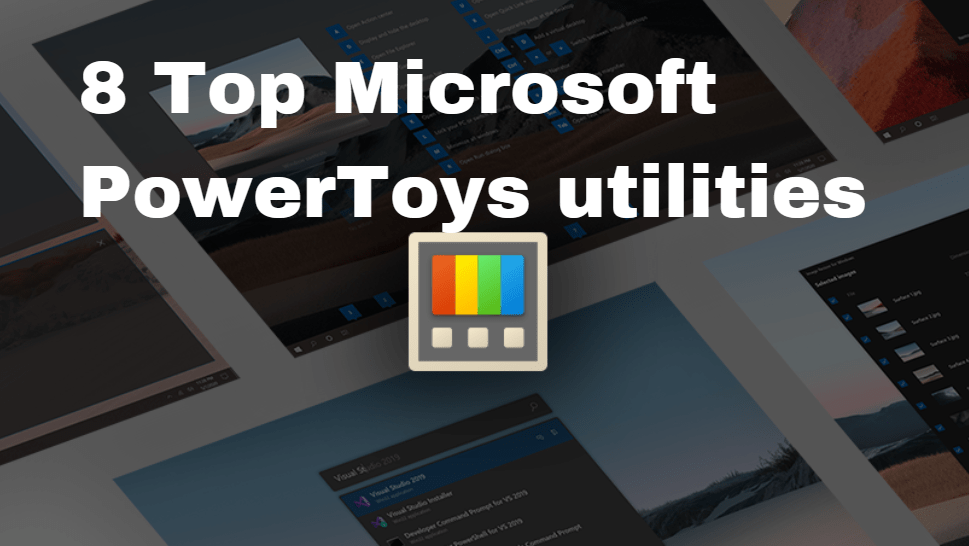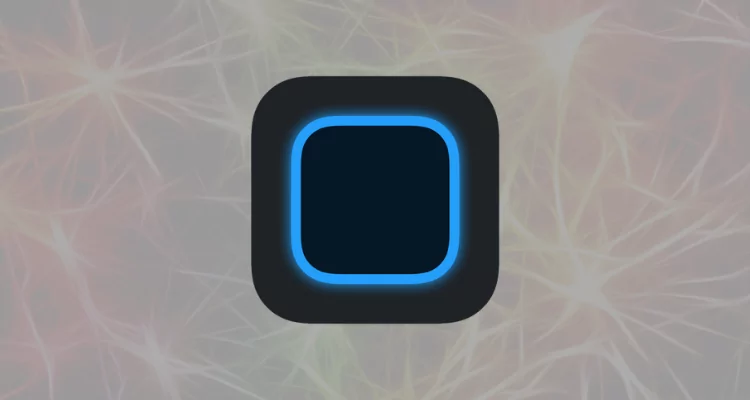LM Studioer et verktøy som lar degKjør lokale Large Language Models (LLMS)på datamaskinen din. Noe av det beste med dette verktøyet er at det lar deg kjøre modellene lokalt for å sikre maksimalt personvern. I denne guiden skal viKonfigurer LM -studio for å bruke flere AI -er på en offline PC,Så hvis du er interessert, fortsett å lese.
Konfigurer LM Studio for å bruke flere AI -er på offline PC
LM Studiolar deg laste ned og kjøre store språkmodeller på datamaskinen din uten å trenge internett. Det hjelper med å holde dataene dine private ved å behandle alt lokalt. Med det kan du bruke flere AI -modeller for oppgaver som innholdsoppretting og dataanalyse. Hvis du vil konfigurere LM Studio for å bruke flere AI -er på offline PC, følg trinnene som er nevnt nedenfor.
- Installer LM Studio
- Installer flere modeller
- Begynn å bruke modellen
La oss diskutere dem i detalj.
1] Installer LM Studio
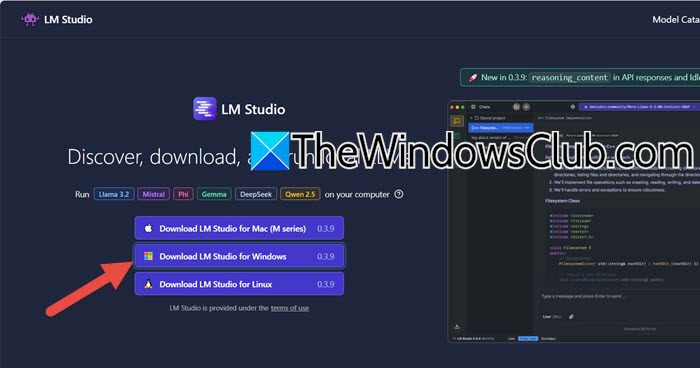
Først av alt må vi få LM Studio -verktøyet fra deres offisielle nettsted. Så for det må du gålmstudio.ai. Siden jeg bruker Windows, vil jeg velgeLast ned LM Studio for Windows,Men avhengig av plattformen din, må du laste ned LM Studio -versjonen. Når det er gjort, vil dette utløse nedlastingen av den respekterte EXE -filen.
Etter å ha lastet ned LM Studio Installation Media, dobbeltklikk på det, og velg deretter brukeren du vil installere applikasjonen for. Hvis du vil installere den for alle brukerne, trenger du adminadgang, da det vil få en UAC -ledetekst. Siden jeg har tilgang, gjorde jeg det, så valgte mappen og til slutt lanserte applikasjonen.
2] Installer flere modeller
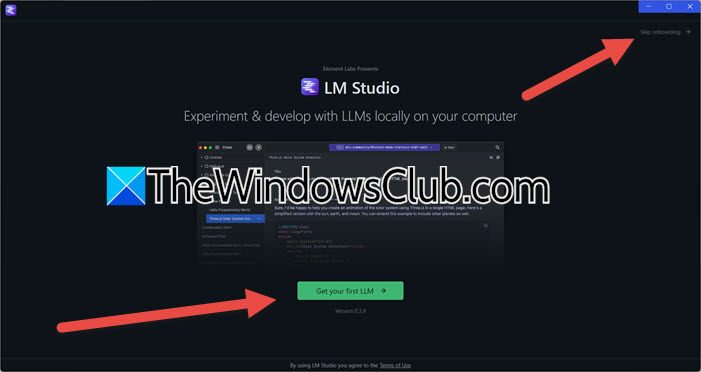
Når du har lansert LM -studioet, blir du bedt om å laste ned de første LLM -modellene dine, klikk påFå din første LLM,og last ned den foreslåtte modellen. I tilfelle du vil velge din egen modell, klikk påHopp over ombordstigning.
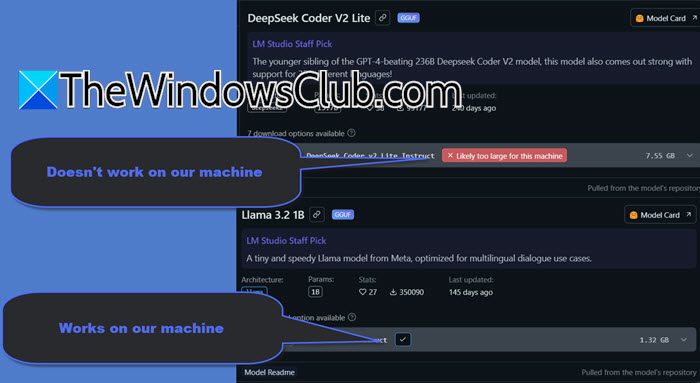
For å laste ned hvilken som helst LLM -modell, må du klikke påOppdag (forstørrelsesglass) ikon.Nå, søk etter modellen du vil laste ned. Noe av det beste med LM -studioet er det faktum at det sjekker systemdetaljene dine og forteller deg om modellen er for stor for maskinen din. For eksempelDeepSeek Coder V2 Liteer for stor for enheten min, mensRing 3.2 1Bvil løpe jevnt.
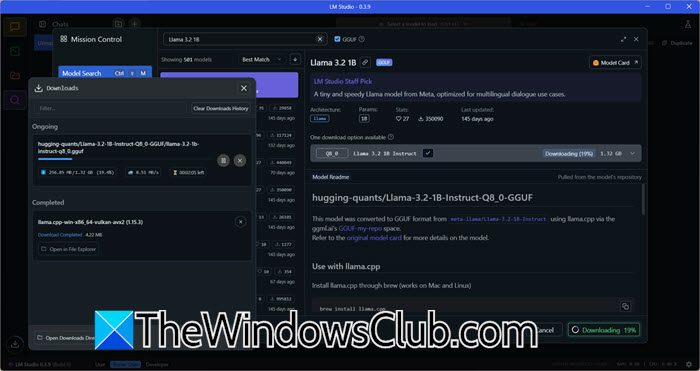
Når du vet hvilken modell som fungerer på maskinen din, klikker du påLast nedIkon og la det laste ned modellen. Avhengig av nettverksbåndbredden din, kan det ta litt tid.
Dette vil laste ned LLM -modellen sammen med runtime. Imidlertid, hvis du vil oppgradere til en annen modell, i mitt tilfelle, la oss si at jeg ønsket å installere CPU Llama.cpp, da jeg ikke har en kraftig GPU og GPU-akselerasjon er ikke noe som maskinen min kan takle, Jeg gikk tilRuntimeTab, og klikket påOppdateringknapp ved siden av runtime -modellen.
For å laste neden annen modell,du må gå tilOppdageKnapp igjen, se etter modellen du vil laste ned. Klikk deretter påLast nedknapp tilknyttet det. Vent noen minutter når den laster ned modellen din. Når den er lastet ned, kan du gå tilRuntimeLast ned oppdateringer hvis tilgjengelig, og om nødvendig, og da, alt du trenger å gjøre er å klikke påLastemodeller.Dette vil starte serveren til den modellen lokalt på datamaskinen din.
Merk: Hvis du lukket Discover -ledeteksten uten å starte modellen, kan du gå til nedlastingsikonet nederst til venstre på skjermen, og velg deretter lastemodell tilknyttet modellen din.
3] Begynn å bruke modellen
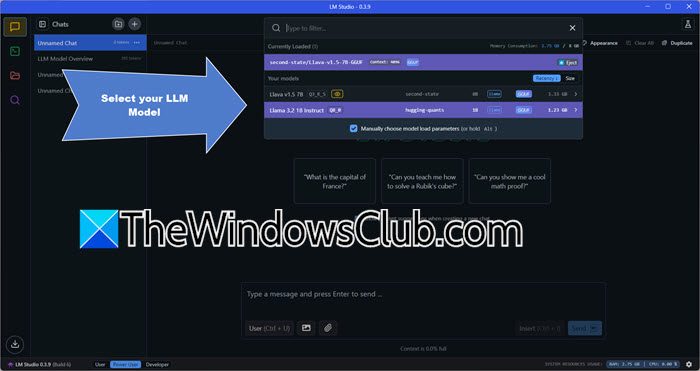
Etter å ha lastet ned modellene, er alt du trenger å gjøre å gå til chatikonet. Se deretter på toppen av vinduet, så ser du alle modellene dine, klikk påModellsom du vil velge.
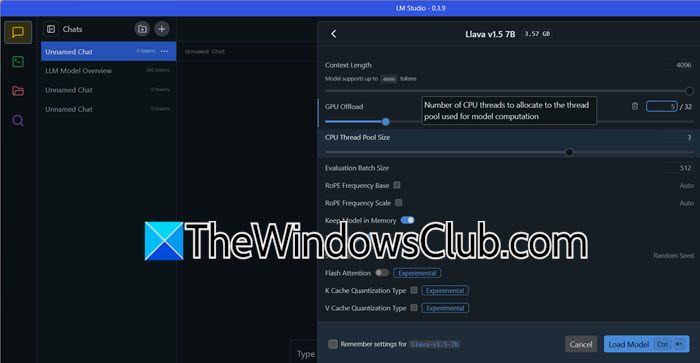
Du kan til og med endre preferansene til modellen før du bruker dem. For det, klikk på sidepilen som ligger ved siden av modellen og deretter endre innstillinger som for eksempelGPU -avlastning, CPU -trådbassengstørrelse, kontekstlengde,og andre alternativer. Når du er ferdig, klikker du bare påLastmodell.
Når modellen er lastet, gå til chatbot og begynn å chatte med AI -modellen. Sørg for å merke RAM og CPU -tellingen nederst til høyre i vinduet.
Forhåpentligvis, ved hjelp av denne guiden, vil du kunne kjøre flere LLM -modeller i LM Studio. Imidlertid er det andreDu bør sjekke dem ut også.
Lese:
Fungerer LM Studio offline?
Ja,LM StudioFungerer offline. Når du har lastet ned de nødvendige modellene og løpstider, kan du bruke den helt uten internettforbindelse. All behandling gjøres lokalt på maskinen din, og sikrer at dataene dine forblir privat.
Lese:
Hvor mye Ram trenger jeg for LM Studio?
Hver modell i LM -studio har forskjellige RAM -krav. Vi anbefaler imidlertid at du har minst 16 GB RAM hvis du vil kjøre noen modell uten problemer. I tillegg, hvis du har kapasitet til å legge til en GPU, gjør det også.
Les også:.
![Tekstboks vil ikke endre størrelse i Word eller Excel [Fix]](https://elsefix.com/tech/tejana/wp-content/uploads/2024/12/text-box-wont-resize-word-excel.png)



![Kunne ikke skaffe en lisens Autodesk-feil [Fix]](https://elsefix.com/tech/tejana/wp-content/uploads/2024/11/autodesk-license-issue.png)